Настройка Киоска в режиме аутентификации покупателя
Обзор приложения inCust Киоск
Хотите вовлекать покупателей в программу лояльности максимально быстро и без усилий?
Есть хорошее решение на базе планшета, который ставится у кассы лицом к покупателю.
На данный планшет ставится программа inCust Киоск.
Программа дает возможность любому покупателю стать участником вашей программы лояльности, для этого покупатель просто вводит самостоятельно свой номер телефона. Владельцы смартфонов или смартчасов могут сами сканировать QR своей скидочной карты в мобильном приложении inCust при помощи камеры планшета.
По сути, Киоск выполняет роль сканера покупателя для кассы и интерактивного киоска одновременно. Покупатель видит текущий свой кошелек, текущий чек, новости и акции. Плюс оценивает качество обслуживания.
Как это работает?
На планшет устанавливается приложение inCust Киоск. Закрепите планшет экраном к покупателю — так, чтобы он видел интерфейс приложения. Пока продавец оформляет заказ, покупатель вводит в приложении Киоск свой мобильный номер телефона или сканирует цифровую карту в виде QR-кода из мобильного приложения inCust. Информация моментально передается через Интернет на Регистратор продавца и к покупке применяются правила программы лояльности — скидки, бонусы, специальные предложения.
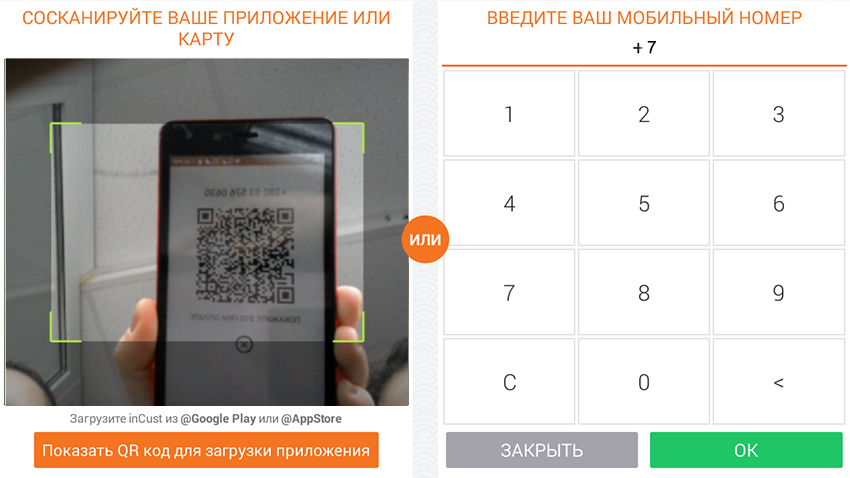
Пока покупателя обслуживают, он может просмотреть новости и узнать об акциях. Это — та информация, которые Вы опубликовали во вкладке Новости и информация в Панели управления.
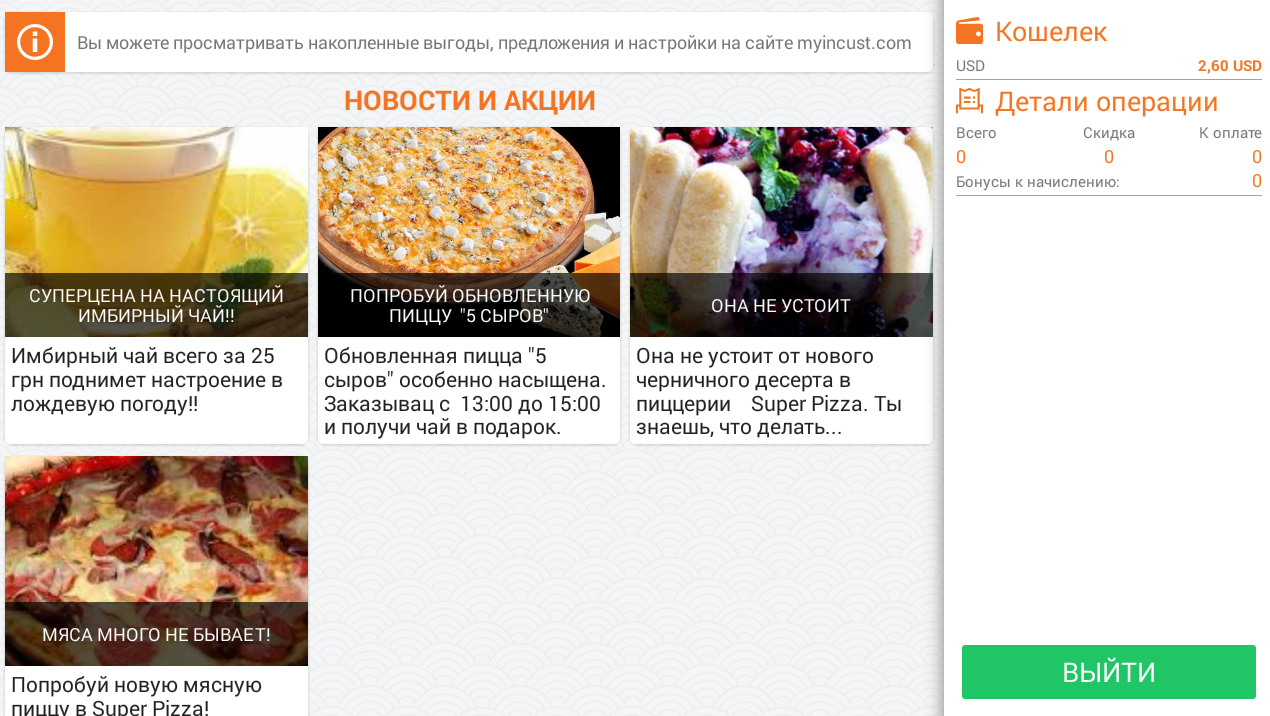
В этом же окне — справа — покупателю доступна актуальная информация о сумме текущей покупки, доступных бонусах и подарках.
Кроме того, Вы автоматически собираете отзывы покупателей о качестве обслуживания.
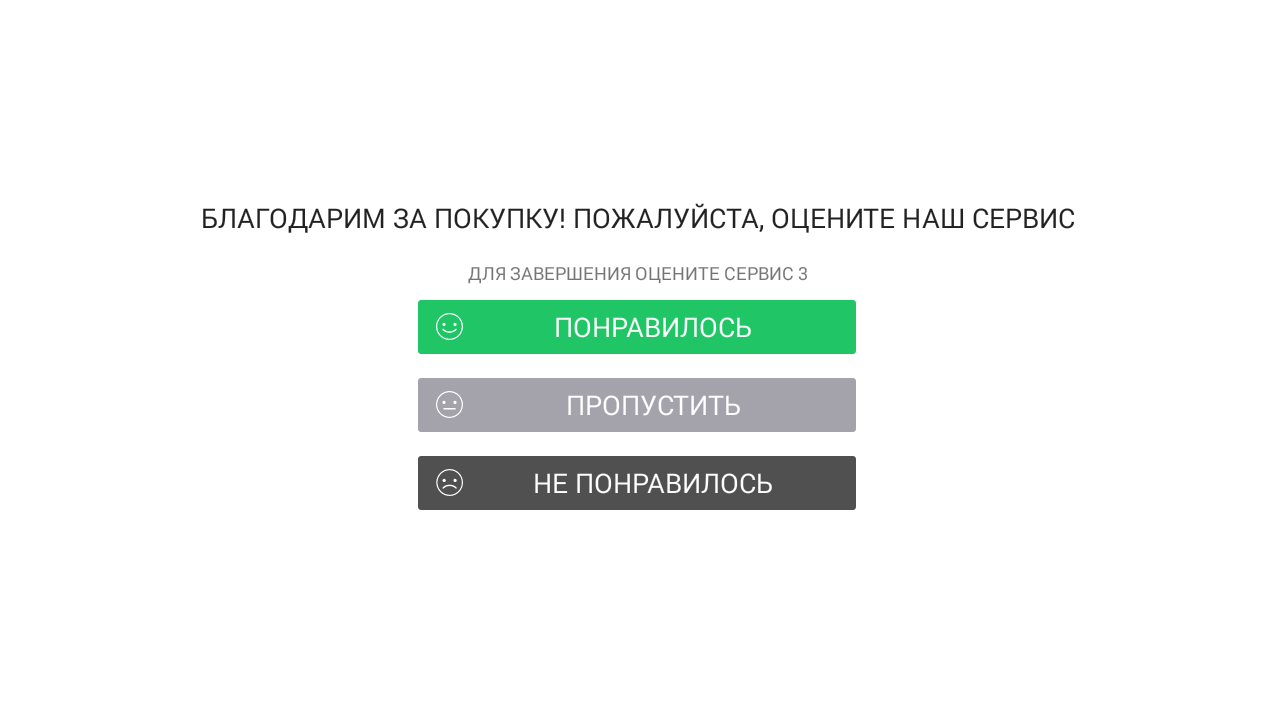
Настройка приложения inCust Киоск
Скачайте приложение по ссылке или найдите по словосочетанию «inCust Киоск» в Google Play Market.
После установки приложения, для его настройки, зайдите в Панель управления. Приложение Киоск будет закреплено непосредственно за тем Регистратором, в котором работает Ваш продавец. Соответственно, все данные транзакций будут передаваться на него. Выберите нужный Регистратор и нажмите Редактировать.
Отметьте галочкой Включить Киоск, затем выберите режим работы — Аутентификация покупателя.
Хотите вознаграждать покупателя за визиты? Можете начислять ему бонусы каждый раз, как только покупатель использует Киоск в точке продаж. Это просто и понятно покупателю, по сути это плата за визит. Для этого выберите опцию Вознаграждение за визит — например, 1 бонус, и Тип счета — например, бонусы.
Нажмите Сохранить и закрыть. Киоск настроен. Для входа в него используйте пару логин и пароль к связанному с ним Регистратору.
Обратите внимание! На стартовой странице приложения inCust Киоск отображается логотип, публичное название и описание текущей программы лояльности. Проверьте их корректность в Панели управления, вкладка Настройки программы лояльности. Не забудьте добавить информацию на нескольких основных языках. Учтите, что покупатель может переключить Киоск на свой язык, и, важно чтобы он увидел информацию на своем языке.
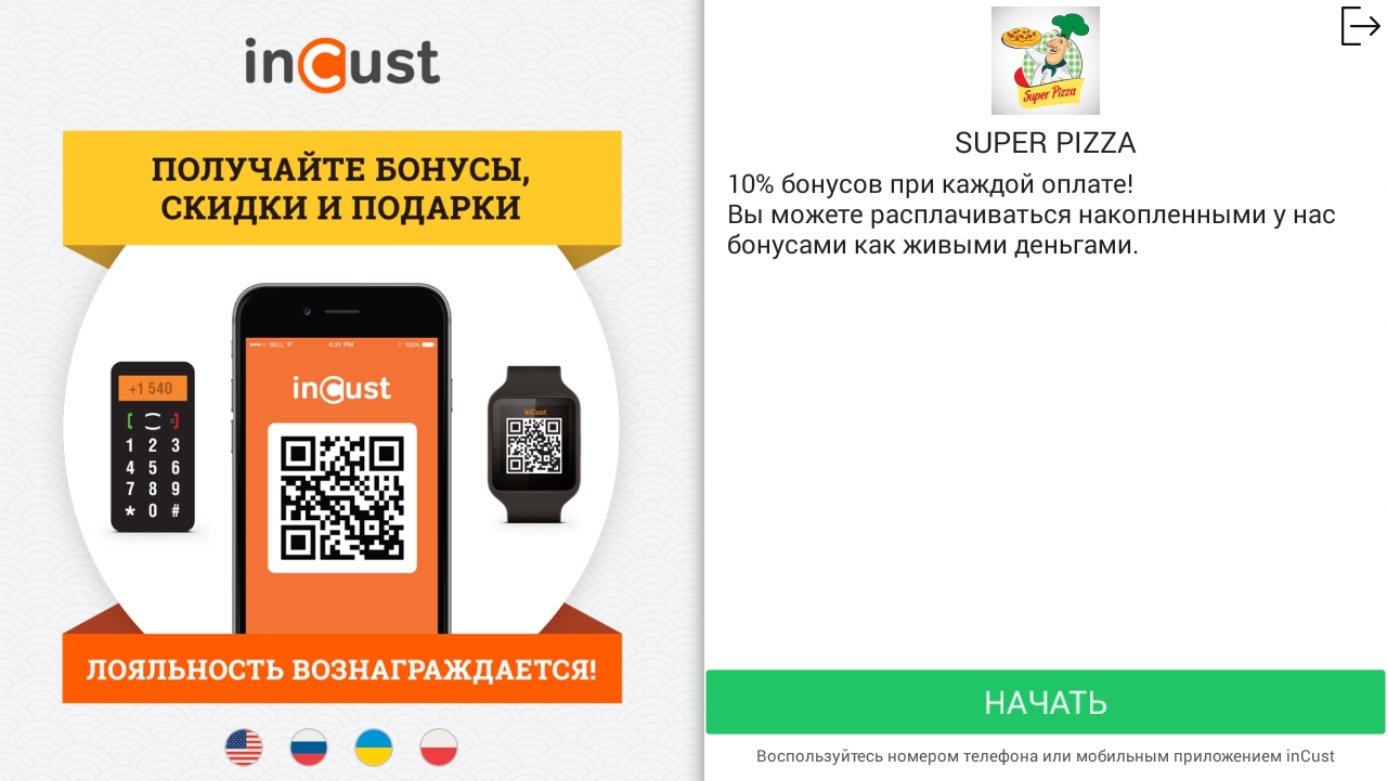
Работа приложения inCust Киоск в точке продаж
Давайте проверим работу Киоска в связке с Регистратором. Перейдите в Регистратор, введите логин и пароль. Такие же логин и пароль введите в приложении inCust Киоск.
Установите как покупатель мобильное приложение на телефон. Покажите на телефону QR код карты и поднесите его к камере. Вы попадете в Киоск.
У продавца обычно открыт диалог выбора покупателя. Если в данный момент покупатель зарегистрировался в Киоске, для продавца произойдет такое же действие, как будто он сейчас ввел номер покупателя или отсканировал его карту кардридером. Если это существующий покупатель — информация о нем покажется в правом верхнем углу Регистраторе. Для нового покупателя автоматически будет открыта карточка на экран. Нужно ли открывать на экране в Регистраторе карточку покупателя автоматически, или только для новых покупателей можно задать в настройках программы лояльности.
В то время пока Вы или Ваш продавец проводит транзакцию, покупатель может просмотреть новости и акции. Справа в разделе Детали операции покупатель видит сумму чека текущей покупки, а немного выше — в Кошельке — все доступные вознаграждения.
Как только продавец закрыл чек, у покупателя автоматически высвечивается окно с просьбой оценить сервис.
Не переживайте, что покупатель сможет выйти из приложения и использовать планшет в собственных целях. Если Ваш планшет работает на версии ОС Android выше 5.0, покупатель не сможет самостоятельно закрыть приложение или выйти из него.
Приложение inCust Киоск помогает легко идентифицировать покупателя. Продавцам не нужно просить карточку или вводить номер телефона и искать покупателя в базе.
InCust Киоск позволяет уменьшить время обслуживания, не раздражать покупателя вопросами и, как следствие, заработать больше — в краткосрочной и долгосрочной перспективе!


